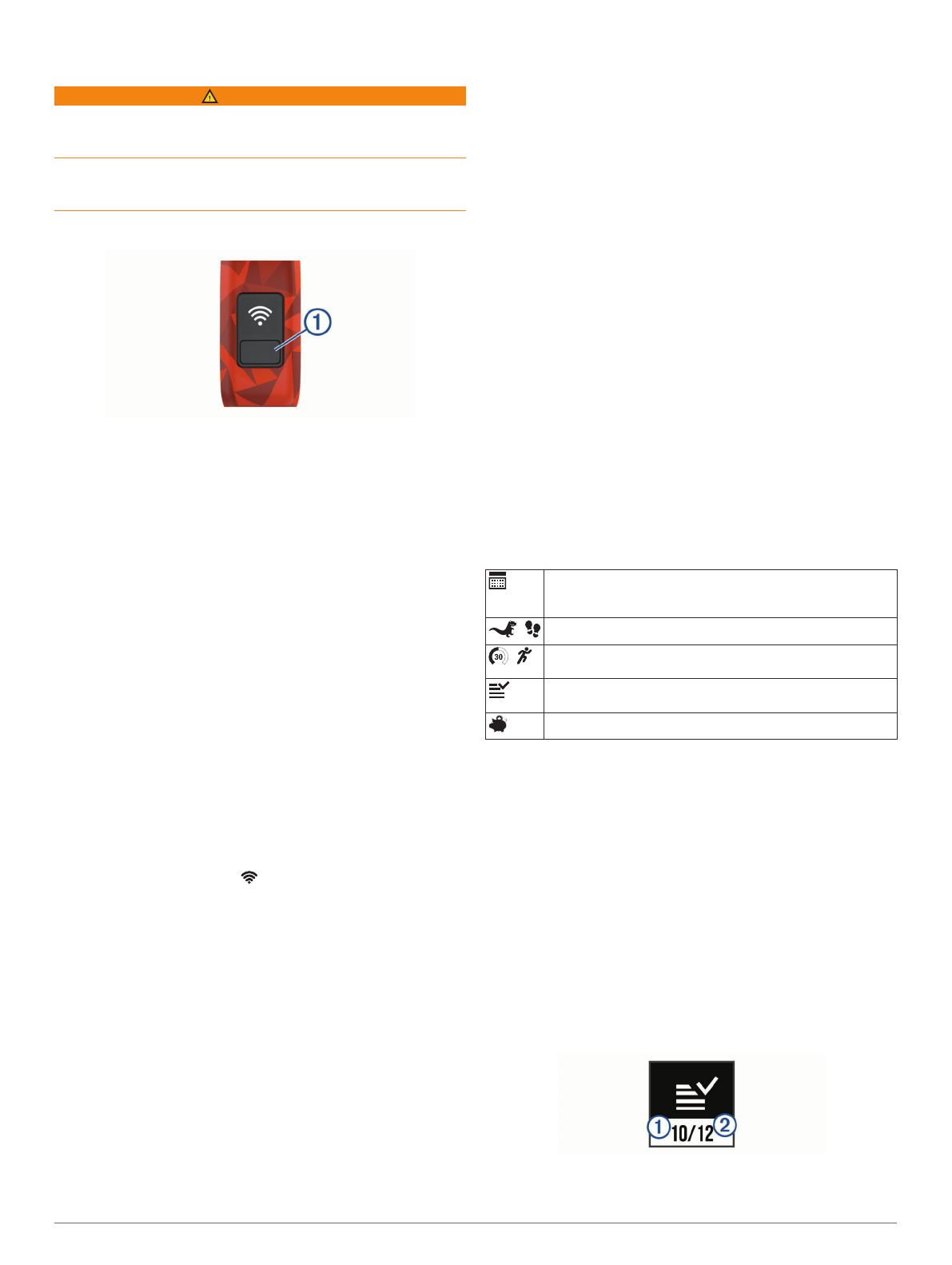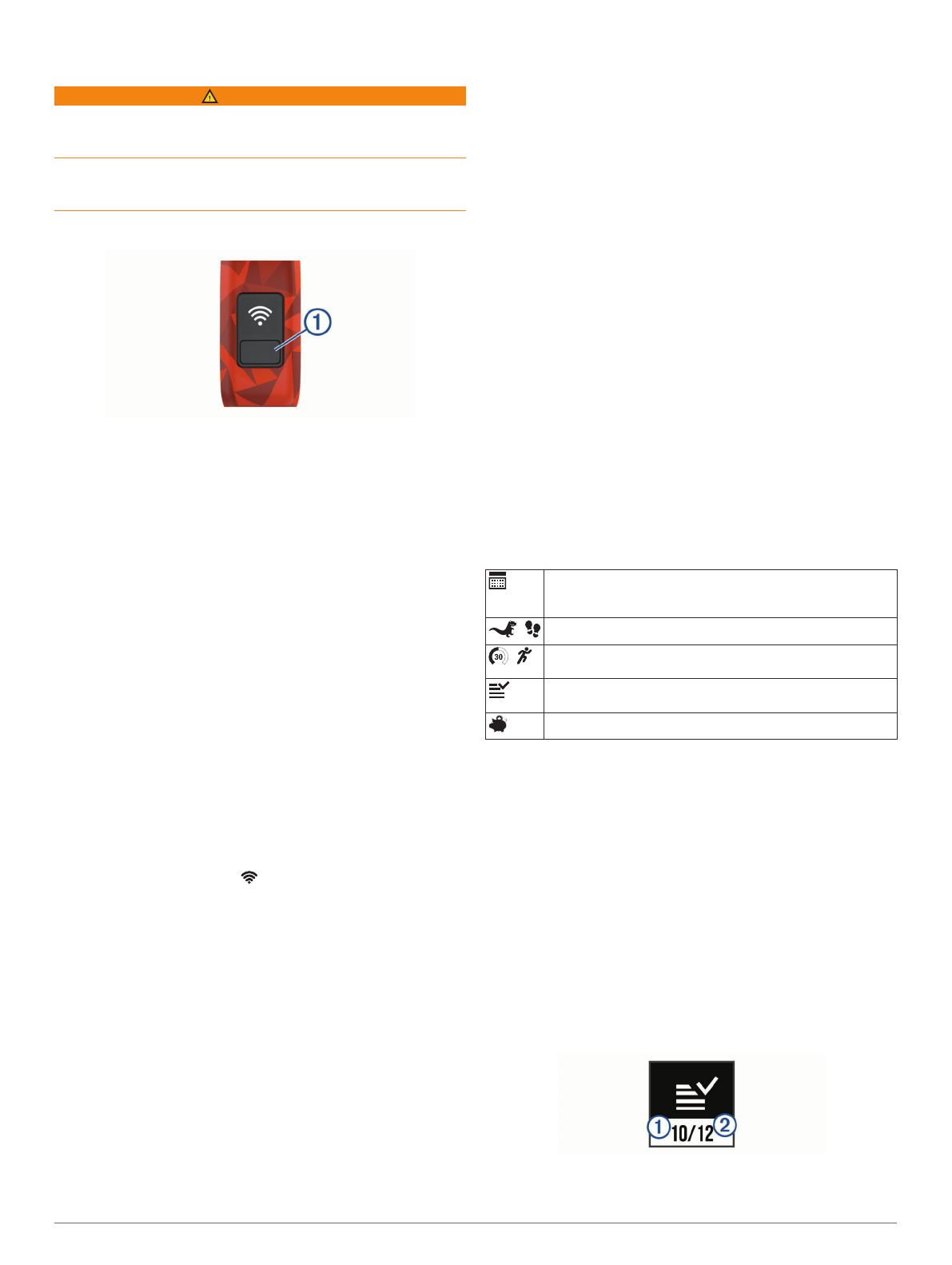
Введение
ОСТОРОЖНО
Сведения о безопасности и другую важную информацию см.
в руководстве Правила техники безопасности и сведения
об изделии, которое находится в упаковке изделия.
Перед выполнением какой-либо программы занятий или
внесением в нее изменений проконсультируйтесь со своим
лечащим врачом.
Использование устройства
• Для просмотра функций устройства или перехода между
пунктами меню нажмите кнопку
À
.
• Нажмите и удерживайте кнопку в течение 1 секунды для
просмотра меню.
• Нажмите и удерживайте кнопку в течение 1 секунды для
выбора пунктов меню.
• Удерживайте эту кнопку менее 1 секунды, чтобы
включить подсветку.
Подсветка выключается автоматически.
Сопряжение со смартфоном
Прежде чем вы сможете выполнить сопряжение устройства
vívofit jr. со смартфоном, хотя бы один из родителей или
попечителей должен создать учетную запись Garmin
Connect
™
(Garmin Connect, стр. 1)
Сопряжение с устройством следует выполнять
непосредственно через приложениеvívofit jr., а не через
настройки Bluetooth
®
на смартфоне.
1
Установите на смартфон приложение vívofit jr. через
магазин приложений, после чего откройте его.
2
Войдите в систему, используя имя пользователя Garmin
Connect и пароль.
3
Следуйте инструкциям в приложении, чтобы настроить
семью и добавить каждого ребенка.
4
Нажмите и удерживайте кнопку на устройстве vívofit jr.,
пока не появится значок .
На устройстве будет активирован режим сопряжения.
5
Следуйте инструкциям в приложении, чтобы завершить
процедуру настройки.
ПРИМЕЧАНИЕ. можно выполнить сопряжение с
несколькими мобильными устройствами, например
планшетом или смартфоном другого родителя
(Сопряжение с несколькими мобильными устройствами,
стр. 4).
Приложение vívofit jr.
Бесплатное приложение vívofit jr. позволяет вам следить за
ежедневной активностью ваших детей и ходом выполнения
заданий.
Отслеживание активности: позволяет отслеживать
ежедневное количество шагов, пройденных вашими
детьми, их время активности и данные о сне.
Ход выполнения заданий: позволяет создавать задания и
управлять ими, награждать монетами за выполнение
заданий и обменивать монеты на пользовательские
награды.
Карта приключений: позволяет просматривать прогресс
ваших детей каждый день, когда они выполняют 60-
минутную задачу по активности, открывая для них новые
приключения.
Таблица лидеров: позволяет сравнивать количество
пройденных шагов всех членов семьи и подписанных
пользователей из сообщества Garmin Connect.
Настройки: позволяет задать настройки устройства и
пользовательские настройки, включая звуковые
оповещения, значки, фотографии профиля и многое
другое.
Garmin Connect
Как минимум один из родителей должен создать учетную
запись Garmin Connect, чтобы использовать приложение
vívofit jr. Чтобы зарегистрировать бесплатную учетную
запись, перейдите по ссылке www.garminconnect.com/start.
Учетная запись приложения Garmin Connect предоставляет
инструменты для отслеживания, анализа, публикации ваших
данных и поддержки других пользователей. Записывайте
события своей активной жизни и участвуйте в
соревнованиях семьи, подключив совместимое устройство
для отслеживания активности к учетной записи Garmin
Connect.
Значки
Значки обозначают функции устройства. Можно нажать
кнопку для перехода по списку функций.
Текущая дата. Обновление времени и даты на
устройстве производится при передаче данных на
смартфон.
Общее количество пройденных шагов за день.
Общее количество активных минут за день и ход
выполнения 60-минутной задачи по активности.
Количество выполненных и назначенных заданий в
течение дня.
Общее количество заработанных монет.
Задача по активности
Для улучшения здоровья детей такие организации, как
Centers for Disease Control and Prevention США,
рекомендуют каждый день заниматься физической
активностью не менее 60 минут. Она может включать в себя
занятия средней интенсивности, например быструю ходьбу,
или занятия высокой интенсивности, например бег.
Устройство мотивирует детей быть активными, отображая
ход выполнения их 60-минутной дневной задачи по
активности.
Ход выполнения заданий
Приложение vívofit jr. можно использовать для создания и
назначения заданий, а также для обновления хода
выполнения заданий детьми. Когда устройство vívofit jr.
подключено к смартфону, на нем отображается
обновленное количество выполненных
À
и назначенных
Á
заданий на день.
Введение 1